Labview波形显示控件
图形是虚拟仪器的重要组成部分,Labview为用户提供了丰富的图形显示功能,在图形子模版中提供了许多可供使用的显示控件,如图:
本文引用地址:https://www.eepw.com.cn/article/201701/336593.htm
我们将在下面的章节通过一些例子向大家介绍前三种图形显示控件的使用。
波形图及波形图表
首先放置一个波形图表到前面板上,然后在上面单击右键,如图:
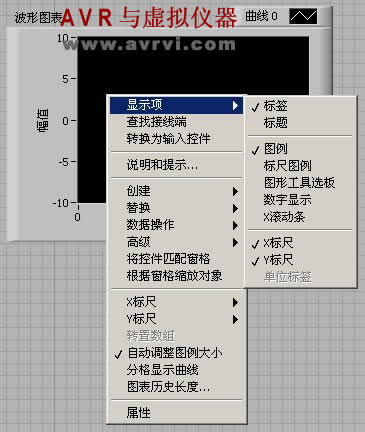
或者右击后选择属性,便可以看到所有能对该控件操作的选项,如图:
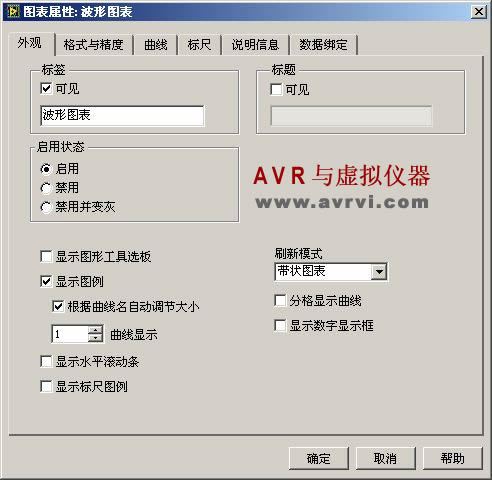
例一:用波形图表显示两组随机数。
- 新建一个VI,在前面板上放置一个波形图表,取消X轴和Y轴的刻度标签,如图:

- 定位工具上下拖动边框,让它显示两条曲线图注,如图:

- 然后把他们拖动到合适的位置。如图:

- 切换到程序框图,放置一个For循环,计数端子取值为100,这样每次运行产生100个数据。在循环体内放置两个随机数产生函数,分别乘上一个因子5和-5。如图:

运行结果如图:

例二:温度临界预警器
- 新建一个VI,在前面板上放置一个波形图表,将Y轴的刻度标签改为“温度”,然后选择隐藏图例,然后将Y轴坐标的自动调整取消,如图:

- 添加一个布尔圆形指示灯,并调整为合适大小,把标签内容改为“报警”当温度超出临界值时点亮报警灯,同时在前面板放置一个停止开关。
- 在程序框图上放置如图所示的程序,其中添加一个定时工具,把时间间隔设为200ms。如图:
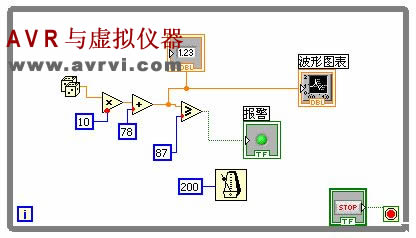
运行结果如图:

波形图
波形图和波形图表得大部分组建及其功能都是类似的,特别的是波形图具有光标指示器,利用它可以准确地读出波形曲线上的任何一点数据,便于分析某一时刻的特性值。如图:

波形图举例:
例一:该例的目的是用随机数函数产生100个随机数据,分别用波形图和波形图表来显示,并比较他们的区别。
- 新建一个VI,在前面板上分别放置一个波形图和一个波形图表,调整为合适大小,取消显示图例,取消Y标尺自动调整,最大值设为1,最小值设为0。
- 切换到程序框图,放置一个For循环结构,内部添加一个随机数产生函数,For循环结构计数端口设为100,同时添加定时工具,每次循环间隔时间为100ms.
- 连线,如图所示:
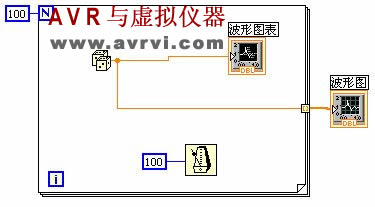
运行,程序结果如图:

我们可以清楚地看到这两种显示工具的区别,它们地实现方法和过程不同,在程序框图也可以看出,波形图表产生在循环体内,这样每得到一个数据点,就立刻显示一个;而波形图产生在循环体外,100个数据都产生之后,跳出循环,然后一次显示出整个数据曲线。程序运行第二次时,波形图表的X轴刻度就会随之增加,由0~99变为100~199,表示数据点的增加;而波形图的X轴刻度并没有发生变化,还是0~99,表示只显示当前的数据。



评论